Jak zatrzymać pisownię pierwszego listu w programie Outlook 2013
Wiele programów z funkcjami Autokorekty próbuje wprowadzić poprawki do wielu typowych błędów popełnianych przez ludzi podczas pisania. Czasami jednak może się zdarzyć, że korekty te będą nieprawidłowe dla zamierzonego celu.
Jednym z problemów, kiedy może to być problematyczne, jest konieczność wpisania litery małymi literami na początku zdania. Na przykład, jeśli udostępniasz komuś hasło z rozróżnianiem wielkości liter i umieszczasz hasło we własnej linii. Program Outlook 2013 automatycznie przekonwertuje małą literę na wielką, co spowoduje, że hasło będzie nieprawidłowe. Jeśli więc napotykasz podobną sytuację, w której chcesz uniemożliwić programowi Outlook pisanie wielkich liter pierwszych zdań, wykonaj poniższe czynności.
Wyłącz wielkie litery pierwszego zdania w programie Outlook 2013
Zmiany, które wykonasz w poniższych krokach, powstrzymają program Outlook 2013 przed automatycznym pisaniem wielkiej litery każdego zdania wpisanego w dowolny rodzaj wiadomości e-mail. Będzie też kilka innych opcji wielkich liter, z których możesz wybierać w menu, do którego będziemy nawigować, ale w tym artykule skupimy się na zapobieganiu pisaniu wielkimi literami pierwszej litery zdania.
Krok 1: Uruchom program Outlook 2013.
Krok 2: Kliknij kartę Plik w lewym górnym rogu okna.

Krok 3: Kliknij Opcje w kolumnie po lewej stronie okna.
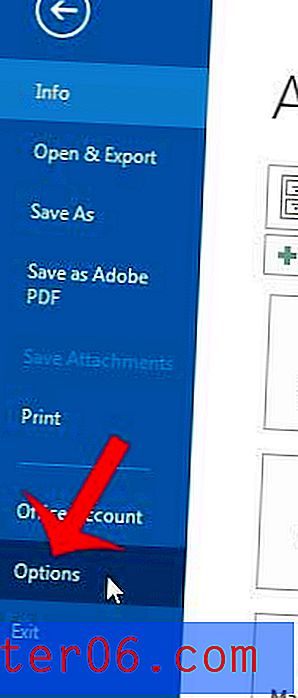
Krok 4: Kliknij opcję Poczta w kolumnie po lewej stronie okna Opcje programu Outlook .
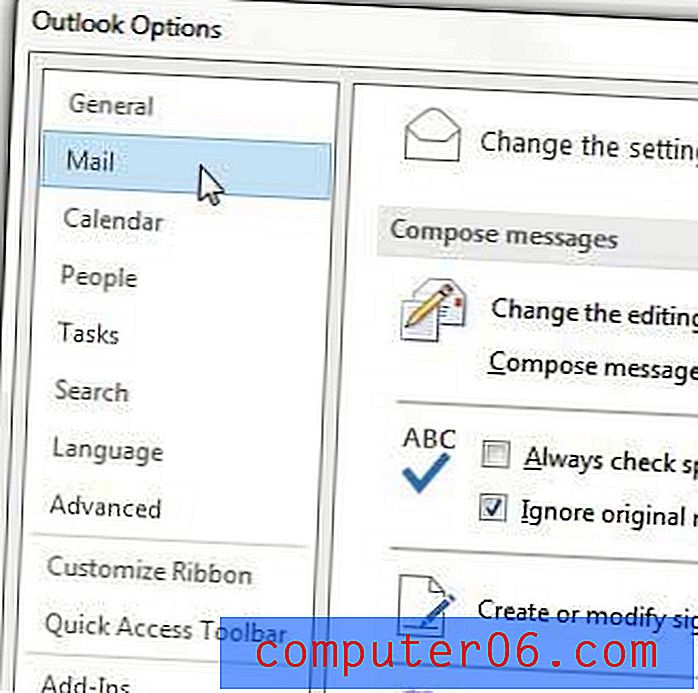
Krok 5: Kliknij przycisk Opcje edytora w prawym górnym rogu okna.
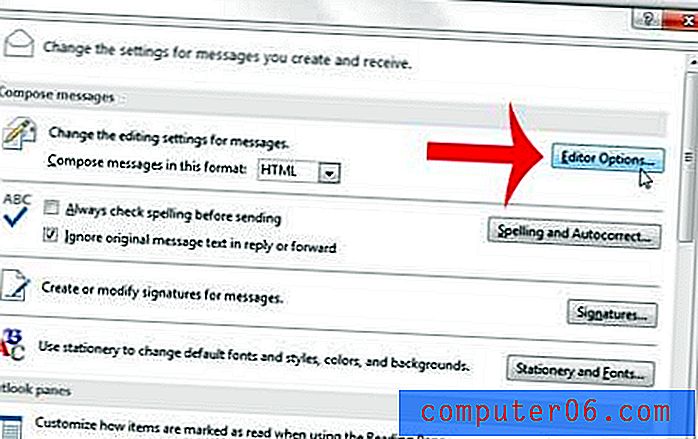
Krok 6: Kliknij przycisk Opcje autokorekty .
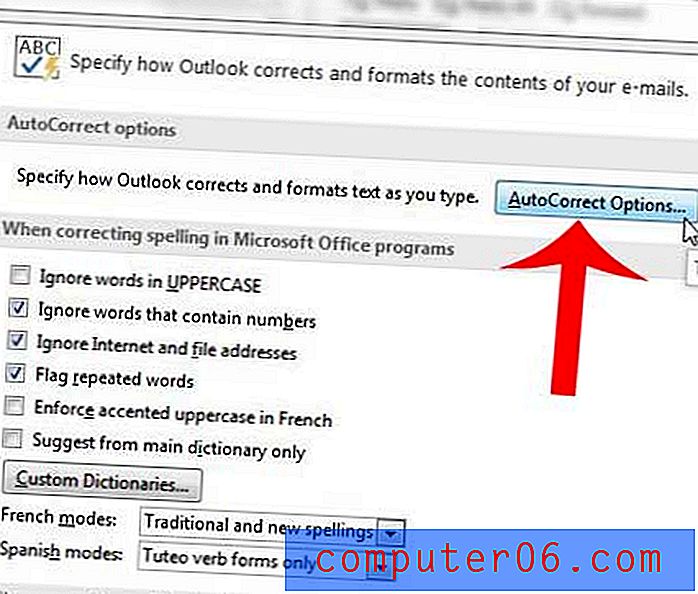
Krok 7: Kliknij pole po lewej stronie wielkich liter pierwszej litery zdań, aby usunąć znacznik wyboru, a następnie kliknij przycisk OK u dołu okna.
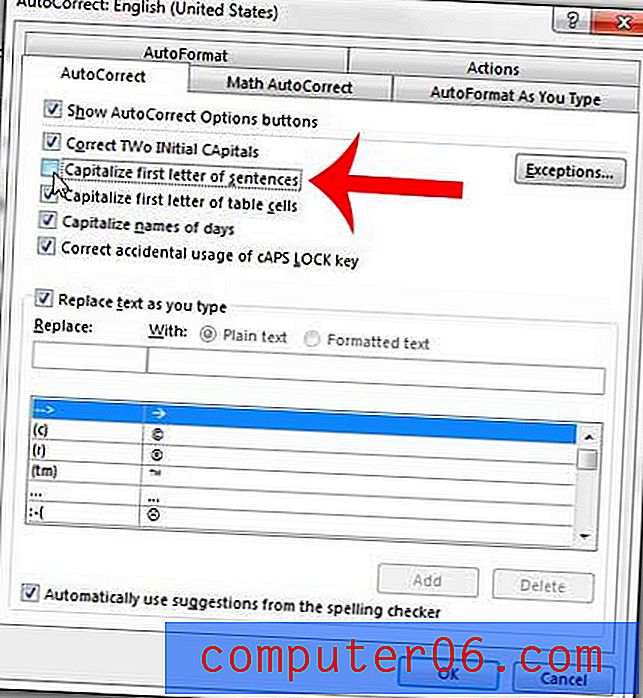
Czy masz dość wpisywania tych samych informacji kontaktowych na końcu każdego e-maila? Utwórz podpis w programie Outlook 2013, który zostanie dodany na końcu każdej utworzonej wiadomości.



